
Při instalaci moderních verzí Microsoft Office 2019, 2016 a Office 365 nemůžete selektivně instalovat jednotlivé aplikace Office, změnit cestu k instalačnímu adresáři, vybrat jazyk nebo změnit některá další nastavení. Vždy běží úplná instalace sady Office (všechny kancelářské aplikace z sady Microsoft Office Suite jsou nainstalovány najednou). V rozhraní instalačního programu sady Office nemůže uživatel zcela vybrat konkrétní aplikace nebo nastavení. Nemůžete také odstranit zbytečné aplikace sady Office pomocí tlačítka „Změnit“ v „Programy a funkce“. Co dělat, pokud nepotřebujete všechny aplikace sady Office a chcete nainstalovat selektivně, například pouze Word, Excel a Outlook? K tomu budete muset použít speciální nástroj pro nasazení Nástroj Microsoft Office Deployment Tool (ODT) a XML soubor s nastavením instalace.

Na webu společnosti Microsoft článek nápovědy sady Office uvádí, že v sadě Office 2016 nelze selektivně instalovat jednotlivé aplikace sady Office a měnit instalační cestu (odkaz), ale ve skutečnosti tomu tak není.
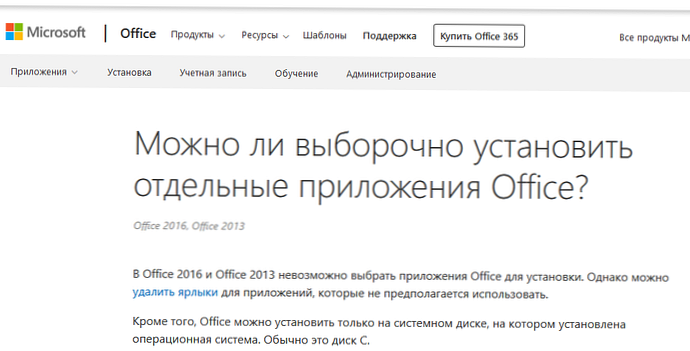
Chcete-li nainstalovat vlastní součásti sady Office, musíte si stáhnout nástroj Office Deployment Tool (ODT) (https://www.microsoft.com/en-us/download/details.aspx?id=49117).
Spusťte soubor a rozbalte obsah do místního adresáře (například C: \ ODT).
ODT umožňuje zvolit, které aplikace z Office 2019, Office 2016 nebo Office 365 je třeba nainstalovat nebo odinstalovat, zvolit jazyk pro lokalizaci programů a různá nastavení aplikací.
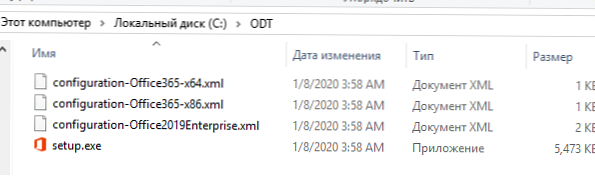
Nyní musíte vytvořit speciální soubor XML s nastavením instalace sady Office. Existuje již několik příkladů takových souborů XML v adresáři ODT pro sadu Office 2019 (configuration-Office2019Enterprise.xml) a Office 365 (configuration-Office365-x86.xml). Tyto soubory můžete upravit ručně (viz příklad v článku o instalaci sady Office 2019 v podnikové síti), ale je mnohem pohodlnější vygenerovat požadovaný soubor XML s instalačními parametry sady Office na oficiálním webu MS Office https://config.office.com/ (Úpravy sady Office) Nástroj). Tento webový formulář ve vhodné formě průvodce vám umožňuje vytvořit konfigurační soubor pro nasazení MS Office.
Řekněme, že chci selektivně instalovat pouze aplikace Word, Excel a Outlook z Office 365.
- Klikněte na Vytvořte novou konfiguraci;
- Vyberte architekturu (32bitový), produkt (Office 256 Pro Plus);

- V seznamu aplikací vyberte pouze ty aplikace, které chcete nainstalovat. Odešel jsem Outlook, Word, Excel; Vezměte prosím na vědomí, že Groove je to OneDrive pro podnikání a Skype pro podnikání - Lync.

- Dále si můžete vybrat jazyk Office, zdroj instalačních souborů (může to být síť CDN nebo síťová složka na vašem souborovém serveru), možnosti licencování Office 365. A pokud vytváříte konfigurační soubor pro Office 2016/2019, můžete zde určit, zda budete používat Server KMS pro aktivaci klíče Office nebo MAK;
- Po zadání všech nastavení klikněte na Exportovat. Průvodce vás vyzve k zadání názvu konfiguračního souboru XML a ke stažení do počítače.


Výsledný soubor XML (o365_custom_configuration.xml) musí být přenesen do adresáře ODT. 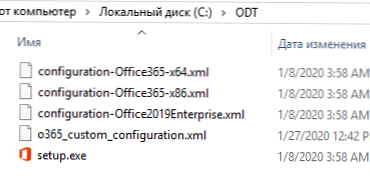
Následující řádky jsou obsaženy v souboru XML, což znamená, že z instalačního balíčku sady Office by měly být vyloučeny následující aplikace:
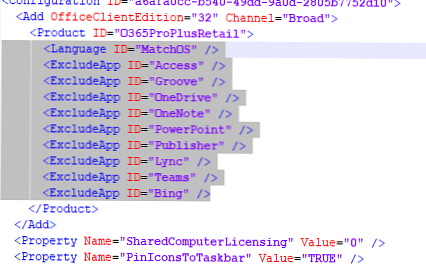
Nyní otevřete příkazový řádek s oprávněními správce. Pokud jste při vytváření souboru XML uvedli, že by instalační soubory měly být získány ze sítě CDN, spusťte následující příkaz ke stažení z CDN (instalační soubory jsou staženy z Internetu) a okamžitě nainstalujte Office 365 s nastavením ze souboru XML:
Setup.exe / configure o365_custom_configuration.xml
Spustí se instalace sady Office. Současně se v okně instalačního programu C2R zobrazí ikony nainstalovaných aplikací sady Office (v mém příkladu jsou nainstalovány pouze aplikace Word, Excel a Outlook)..
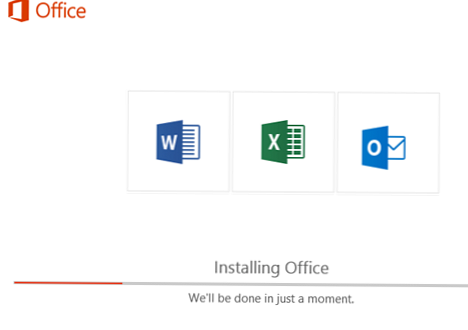
Setup.exe / stáhnout o365_custom_configuration.xml
Výsledkem bude, že do počítače bude nainstalována pouze aplikace Word. Excel a Outlook. Pokud potřebujete přidat nějakou aplikaci, například týmy, řádek pouze vymažte ze souboru XML. Uložte soubor a spusťte stejný příkaz:
Setup.exe / configure o365_custom_configuration.xml
Podobně můžete z nainstalované instance sady Office odebrat určité aplikace. Stačí přidat aplikace, které je třeba vyloučit, do souboru XML pomocí řádku ExclusioneApp ID = "Word" a provést změnu instalace balíčku Office pomocí příkazu ODT:
Setup.exe / configuration yourconfig.xml















